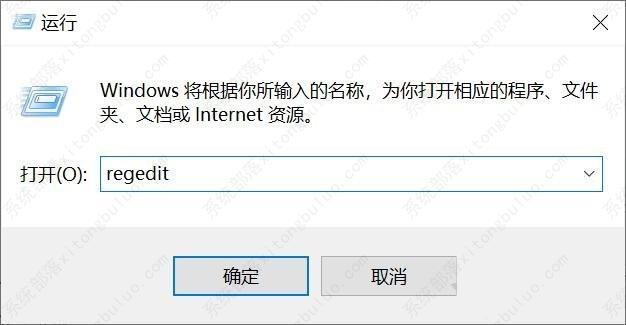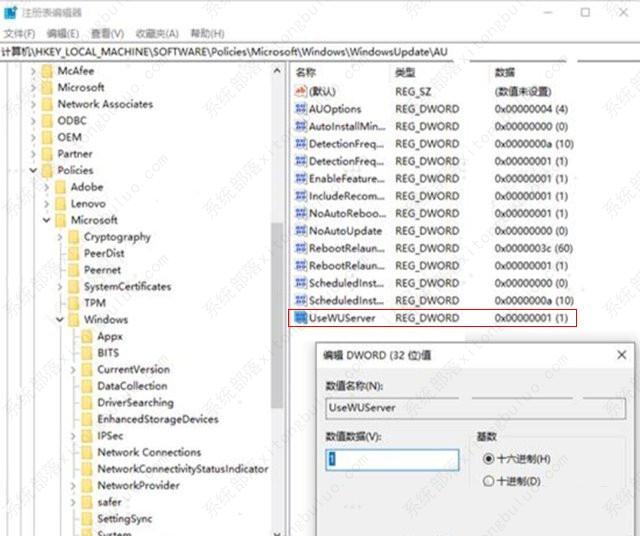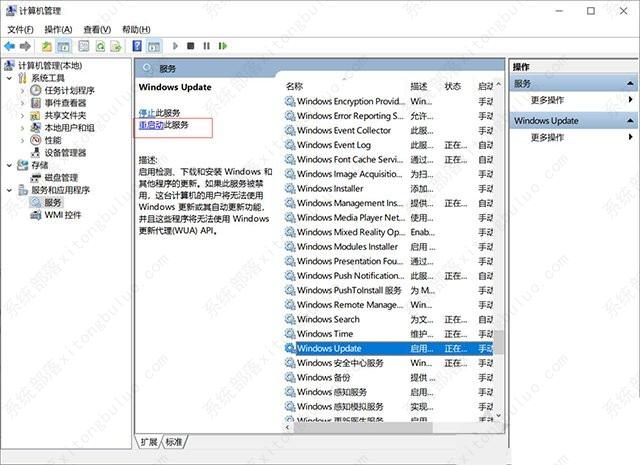.NET Framework 3.5安装错误代码0x800F0954的解决方法
|
.Net Framework 3.5是电脑中非常重要的组件,如果发现电脑中无法运行某些应用程序,可能就是缺少.Net Framework 3.5。但是有用户在安装过程中发现无法安装,且错误代码0x800F0954,这该怎么办?下面小编就给大家分享解决的办法。 解决方法: 1、首先我们按下键盘上的快捷键“Windows键+R键”打开运行,在运行中输入“regedit”,即可打开注册表编辑器。 2、在注册表编辑器中定位到路径如下: 计算机\HKEY_LOCAL_MACHINE\SOFTWARE\Policies\Microsoft\Windows\WindowsUpdate\AU 将右侧窗口,找到UseWUServer并双击进入修改数据数值,默认值为1,改成0; 2、右击桌面上“计算机”,选择“管理”,展开“服务和应用程序”,点击“服务”,在右侧窗口中找到“Windows Update”服务,将其重启动。 3、这个时候,我们就可以正常安装.net framework 3.5程序了。 将第二步的修改还原,并重启Windows Update服务。 |